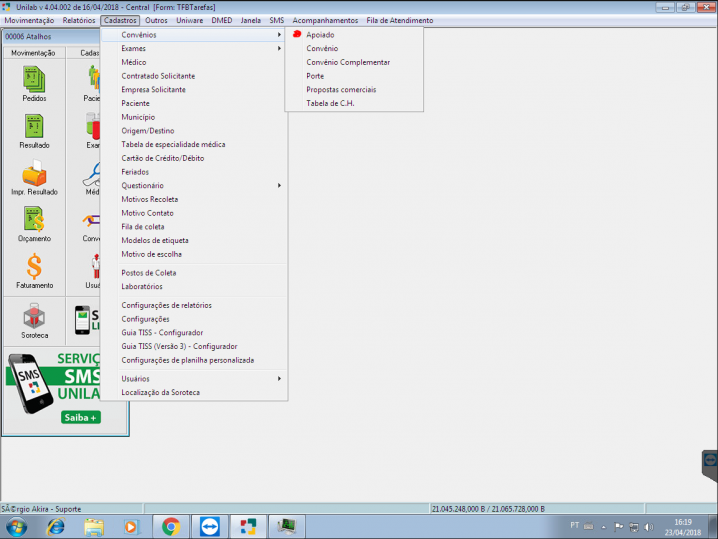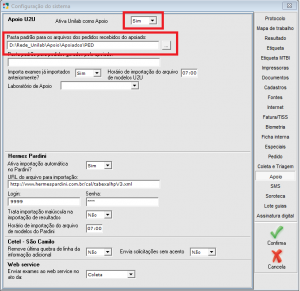Mudanças entre as edições de "U2U - Unilab x Unilab"
(Etiqueta: visualeditor) |
(Etiqueta: visualeditor) |
||
| Linha 38: | Linha 38: | ||
=== '''UnilabApoio''' === | === '''UnilabApoio''' === | ||
| − | * | + | * Necessário criar uma pasta com nome "APOIO" dentro da pasta "Uniwarew" |
| − | * Baixar os arquivos GRA e Unilab_Apoio e inserir eles na pasta | + | * Dentro de "APOIO" criar uma outra pasta com nome de "APOIADOS" |
| + | * Após isso, iniciar criando pasta com nome de "Arquivos do Apoio" | ||
| + | * Baixar os arquivos GRA e Unilab_Apoio e inserir eles na pasta "Arquivos do Apoio" | ||
* Ir em Cadastros > Convênio > Apoiado > Incluir o Laboratório de Apoio | * Ir em Cadastros > Convênio > Apoiado > Incluir o Laboratório de Apoio | ||
| + | [[Arquivo:IncluiApoiado.png|centro|semmoldura|718x718px]] | ||
| + | * Após inclusão do Laboratório, ir em Cadastros > Convênio > Incluir Convênio | ||
| + | [[Arquivo:IncluiConv.png|centro|semmoldura|713x713px]] | ||
| + | * Não esquecer de ir em Cadastro > Configurações > Apoio e marcar "sim" em Ativa Unilab como Apoio | ||
| + | * Ainda em Configurações > Apoio , configurar a pasta que receberá os arquivos do Apoiado(colocar o caminho ate o "Apoiados", dentro da pasta "Apoio" | ||
| + | * OBS: deve terminar esse caminho com "\" no final(Exemplo = D:\Rede_Unilab\UniwarewApoio\APOIO\APOIADOS\) | ||
| + | [[Arquivo:ConfgApoio.png|centro|semmoldura]] | ||
| + | * Após confirmar, configurar o Posto de Coleta que irá receber os pedidos do apoiado. | ||
| + | * OBS: ele não pode ser Informatizado | ||
| + | * Ao lado direito aparecerá o ícone do APOIADO | ||
| + | [[Arquivo:IconeApoiado.png|centro|semmoldura]] | ||
| + | * Ai clicar nesse ícone, chegou a hora de configurar. | ||
| + | <nowiki>**</nowiki>O que é cada um: | ||
| + | |||
| + | -Laboratório Apoiado = marca para liberar todos os outros | ||
| + | |||
| + | -Apoiado utiliza Unilab = se marcado, informa que o Apoiado também usa Unilab | ||
| + | |||
| + | -??Considera a data de entrega informado pelo apoiado | ||
| + | |||
| + | -Envia laudos para internet = marcar caso queira que envie | ||
| + | |||
| + | -Importa Pacientes = Importa os pacientes do Apoiado | ||
| + | |||
| + | -Importa Médicos = Importa os médicos do Apoiado | ||
| + | * Marcar : | ||
| + | [[Arquivo:ConfAp.png|centro|semmoldura]] | ||
| + | * LEMBRETE1: Para o Apoio, o Apoiado é um convênio | ||
| + | * LEMBRETE2:A tabela de CH é o valor cobrado pelo Apoio | ||
| + | * Nesse ponto o apoio já está pronto para receber os pedidos. | ||
| + | |||
| + | === UnilabApoiado === | ||
| + | * Agora no Apoiado, Configurar apoio, Cadastro > Laboratorios > incluir(Ex: nome = U2U(APOIO), interface sim, padrao "sistema unilab", cod do laboratório cadastrado no apoio, na sigla U2U,Confirmar). | ||
| + | * Vai pedir a chave, ela só pode ser liberada p | ||
[[Categoria:Suporte]] | [[Categoria:Suporte]] | ||
Edição das 18h54min de 23 de abril de 2018
Índice
Arquivos necessários APOIO:
- Gerador de Modelos Unilab
- PHP Remote Folder
Arquivos necessários APOIADO:
Observações:
-UConvertServ(Quando o Laboratório apoiado envia um lote de pedido de exames em um formato diferente de U2U)
-Unilab_apoio(Serviço para geração do arquivo de modelos de exames do laboratório de apoio)
O que é o U2U?
A interface Unilab x Unilab é a necessidade de dois clientes que utilizam o sistema Unilab serem Apoio e Apoiado um do outro.
É um interfaceamento entre dois sistemas Unilab, dinâmica entre Apoio e Apoiado, em que o Apoiado envia os pedidos de exames para o Apoio para que ele realize e após estar pronto, reenvia para o Apoiado, e dessa forma possa entregar o resultado para o paciente.
Observação
- Para que seja possível a realização, deve-se ter o Unilab instalado.
Unilab
- Começar pela instalação do Unilab
- Após Unilab Instalado pode ser iniciado o processo de Apoio e Apoiado
Instalação UnilabApoio X UnilabApoiado
UnilabApoio
- Necessário criar uma pasta com nome "APOIO" dentro da pasta "Uniwarew"
- Dentro de "APOIO" criar uma outra pasta com nome de "APOIADOS"
- Após isso, iniciar criando pasta com nome de "Arquivos do Apoio"
- Baixar os arquivos GRA e Unilab_Apoio e inserir eles na pasta "Arquivos do Apoio"
- Ir em Cadastros > Convênio > Apoiado > Incluir o Laboratório de Apoio
- Após inclusão do Laboratório, ir em Cadastros > Convênio > Incluir Convênio
- Não esquecer de ir em Cadastro > Configurações > Apoio e marcar "sim" em Ativa Unilab como Apoio
- Ainda em Configurações > Apoio , configurar a pasta que receberá os arquivos do Apoiado(colocar o caminho ate o "Apoiados", dentro da pasta "Apoio"
- OBS: deve terminar esse caminho com "\" no final(Exemplo = D:\Rede_Unilab\UniwarewApoio\APOIO\APOIADOS\)
- Após confirmar, configurar o Posto de Coleta que irá receber os pedidos do apoiado.
- OBS: ele não pode ser Informatizado
- Ao lado direito aparecerá o ícone do APOIADO
- Ai clicar nesse ícone, chegou a hora de configurar.
**O que é cada um:
-Laboratório Apoiado = marca para liberar todos os outros
-Apoiado utiliza Unilab = se marcado, informa que o Apoiado também usa Unilab
-??Considera a data de entrega informado pelo apoiado
-Envia laudos para internet = marcar caso queira que envie
-Importa Pacientes = Importa os pacientes do Apoiado
-Importa Médicos = Importa os médicos do Apoiado
- Marcar :
- LEMBRETE1: Para o Apoio, o Apoiado é um convênio
- LEMBRETE2:A tabela de CH é o valor cobrado pelo Apoio
- Nesse ponto o apoio já está pronto para receber os pedidos.
UnilabApoiado
- Agora no Apoiado, Configurar apoio, Cadastro > Laboratorios > incluir(Ex: nome = U2U(APOIO), interface sim, padrao "sistema unilab", cod do laboratório cadastrado no apoio, na sigla U2U,Confirmar).
- Vai pedir a chave, ela só pode ser liberada p